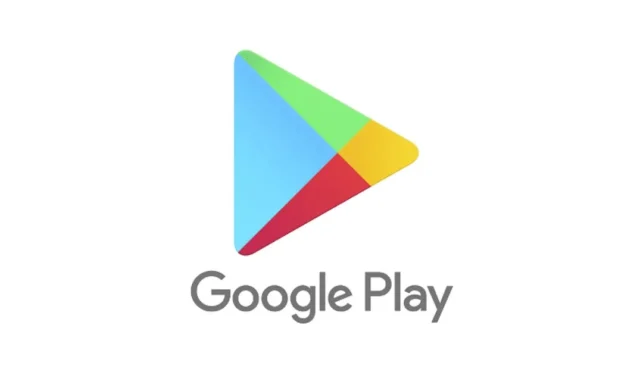
Kai bandote atsisiųsti programas iš „Play“ parduotuvės, galite gauti klaidos pranešimą, nurodantį: „Jūsų įrenginys nesuderinamas su šia versija“. Šis pranešimas paprastai pasirodo atsisiunčiant tam tikras programas iš „Google Play“ parduotuvės.
Gavus šią klaidą mygtuko Įdiegti nebus. Jei tai pasirodo esant tam tikroms programoms, tai reiškia, kad jūsų įrenginyje neįmanoma jų atsisiųsti iš „Google Play“ parduotuvės.
Ar kada nors svarstėte, dėl ko pasirodo pranešimas „Jūsų įrenginys nesuderinamas su šia versija“ ir kaip galite tai išspręsti?
Klaidos „Jūsų įrenginys nesuderinamas su šia versija“ priežastys
Atidžiau pažvelgus į klaidos pranešimą, paaiškėja pagrindinė jo problema. Tai reiškia, kad jūsų įrenginys nepalaiko programos, kurią bandote atsisiųsti.
Programos pateikimo „Google Play“ parduotuvėje metu kūrėjai nurodo įrenginius, kuriuose galima paleisti jų programas. Todėl, jei jūsų įrenginys nebuvo įtrauktas, pasirodys klaida.
Be to, kai kurios programos taikomos tik konkrečioms šalims. Jei bandote įdiegti programą, kuri nėra siūloma jūsų vietoje, susidursite su šia klaida.
Be to, jei jūsų „Android“ operacinė sistema yra pasenusi, „Google Play“ parduotuvėje ji gali suaktyvinti klaidą „Įrenginys nesuderinamas su šia versija“.
Dabar, kai žinote, kas sukelia šį klaidos pranešimą, labai svarbu pašalinti triktis. Nors ištaisyti nesuderinamumą nėra paprasta, galite įgyvendinti įvairius pagrindinius sprendimus.
1. Patikrinkite įrenginio suderinamumą ir šakninę būseną
Prieš pradėdami trikčių šalinimo veiksmus įsitikinkite, kad jūsų išmanusis telefonas tikrai suderinamas.
„Play“ parduotuvė naudoja tam tikrus kriterijus, kad įvertintų programų diegimo suderinamumą, dėl kurio gali kilti jūsų patiriama klaida.
Jei negalite įdiegti programų ar žaidimų iš „Play“ parduotuvės, patikrinkite šiuos veiksnius:
- Nustatykite, ar jūsų telefonas yra įsišaknijęs.
- Įsitikinkite, kad jūsų telefono regionas nėra ribojamas.
- Patvirtinkite, kad programa pasiekiama jūsų vietovėje.
2. Iš naujo paleiskite „Android“ įrenginį

Paleidimas iš naujo nėra tiesiogiai susijęs su programų suderinamumu, bet gali padėti pašalinti nedideles klaidas sukeliančias problemas. Iš naujo paleidus įrenginį gali būti pašalinti visi su „Google Play“ parduotuve susiję trikdžiai.
Jei susiduriate su suderinamumo klaida, tiesiog paspauskite maitinimo mygtuką ir pasirinkite Paleisti iš naujo. Įrenginiui vėl įsijungę, eikite į „Google Play“ parduotuvę ir bandykite dar kartą įdiegti programą.
3. Priverstinai sustabdyti „Google Play“ parduotuvę
Jei pranešimas „Jūsų įrenginys nesuderinamas“, tai gali būti dėl trikties „Google Play“ parduotuvėje. Tamsus elgesys iš „Play“ parduotuvės kartais gali suaktyvinti šį pranešimą, o priverstinis programos sustabdymas gali išspręsti problemą.
Norėdami priverstinai sustabdyti „Google Play“ parduotuvę „Android“ įrenginyje, atlikite šiuos paprastus veiksmus:

- Ilgai paspauskite „Google Play“ parduotuvės programos piktogramą pagrindiniame ekrane ir pasirinkite Programos informacija .
- Programos informacijos meniu palieskite Priverstinai sustabdyti .
Šis veiksmas iš karto sustabdys „Google Play“ parduotuvę. Kai jis bus sustabdytas, iš naujo atidarykite programą ir pabandykite atsisiųsti norimą programą.
4. Atnaujinkite „Android“ operacinę sistemą
Bandymai atsisiųsti programą gali nepavykti, jei jai reikalinga naujesnė „Android“ versija. Bandant įdiegti tokias programas gali kilti suderinamumo problemų.
Norėdami išspręsti problemą „Jūsų įrenginys nesuderinamas su šia versija“, tiesiog atnaujinkite „Android“ sistemą. Tai galite padaryti atlikdami toliau nurodytus veiksmus.
1. „Android“ įrenginyje paleiskite programą „Nustatymai“.
2. Slinkite žemyn ir bakstelėkite Sistema .
3. Skiltyje Sistema pasirinkite Apie įrenginį .

4. Ekrane Apie įrenginį ieškokite parinkties patikrinti, ar nėra sistemos naujinimų.

Atminkite, kad „Android“ atnaujinimo procesas gali skirtis priklausomai nuo įrenginio. Jei nesate tikri, ar jūsų konkrečiame įrenginyje yra naujinimų, jums gali padėti greita internetinė paieška. Baigę naujinimą eikite į „Google Play“ parduotuvę ir bandykite dar kartą atsisiųsti programą.
5. Išvalykite „Google Play“ parduotuvės ir paslaugų talpyklą
1. „Android“ įrenginyje atidarykite nustatymų programą ir bakstelėkite Programos .

2. Skiltyje Programos pasirinkite Programėlių valdymas .

3. Suraskite Google Play parduotuvę ir bakstelėkite ją; tada pasirinkite Saugyklos naudojimas .

4. „Google Play“ parduotuvės saugyklos naudojimo puslapyje spustelėkite Išvalyti talpyklą ir pasirinkite parinktį „Išvalyti duomenis“.

5. Eikite atgal ir pasirinkite „Google Play“ paslaugos. Jo saugyklos naudojimo puslapyje palieskite Išvalyti talpyklą.

Atlikę šiuos veiksmus, iš naujo paleiskite įrenginį. Paleidę iš naujo, eikite į „Google Play“ parduotuvę ir prisijunkite naudodami „Google“ paskyrą. Pabandykite dar kartą atsisiųsti programą.
6. Pašalinkite naujausią „Google Play“ parduotuvės naujinį
Jei programą buvo galima įdiegti anksčiau, bet dabar rodoma klaida „Įrenginys nesuderinamas su šia versija“, gali reikėti anuliuoti naujausią „Google Play“ parduotuvės naujinį. Toliau nurodyti veiksmai padės:
1. „Android“ įrenginyje atidarykite „Nustatymų“ programą ir eikite į „Programos“ .

2. Skiltyje Programos pasirinkite Programėlių valdymas .

3. Raskite „Google Play“ parduotuvę, bakstelėkite ją, tada viršutiniame dešiniajame kampe pasirinkite tris taškus, kad pasirinktumėte Pašalinti naujinimus .

Tai pašalins naujausią naujinį iš „Google Play“ parduotuvės jūsų įrenginyje. Baigę pabandykite dar kartą atsisiųsti programą iš „Google Play“ parduotuvės.
7. Įsitikinkite, kad „Android“ įrenginyje yra teisingi datos ir laiko nustatymai

Daugelis vartotojų pranešė, kad sėkmingai išsprendė klaidą „Jūsų įrenginys nesuderinamas su šia versija“ ištaisę datos ir laiko nustatymus.
Jei jūsų išmanusis telefonas rodo neteisingą datą ar laiką, tai gali trukdyti atsisiųsti programas iš „Google Play“ parduotuvės.
Be to, dėl neteisingos datos ir laiko daugelis Android programų gali sutrikti. Todėl labai svarbu užtikrinti, kad jūsų įrenginyje būtų nustatyta teisinga data ir laikas, kad būtų sumažinta „Google Play“ parduotuvės klaida.
8. Apsvarstykite galimybę naudoti alternatyvią „App Store“.
Nors „Google Play“ parduotuvė yra pagrindinis „Android“ programų ir žaidimų šaltinis, tai nėra vienintelė galima parinktis. Yra alternatyvių programų parduotuvių, kuriose galite įdiegti programas, kurios gali būti nesuderinamos su „Google Play“.
Sudarėme geriausių „Google Play“ parduotuvės alternatyvų sąrašą. Patikrinkite tai ir apsvarstykite galimybę naudoti kitą programų parduotuvę programoms gauti.
9. Įkelkite programą iš šono
Jei vis tiek susiduriate su sunkumais atsisiųsdami programą iš „Google Play“ parduotuvės, gali būti tinkama išeitis įkelti ją į „Android“ įrenginį.
Norimos programos APK failą galite gauti iš trečiųjų šalių programų parduotuvių, pvz., „Apkpure“. Atsisiuntę vykdykite šoninio įkėlimo procedūrą.
Prieš įkeldami programas, įsitikinkite, kad įgalinote nustatymą „Nežinomi šaltiniai“ arba „Įdiegti nežinomas programas“, eidami į „Nustatymai“ > „Programos ir pranešimai“ > „Speciali programų prieiga“ > „Įdiegti nežinomas programas“.
Įjungę šį nustatymą, bakstelėkite APK failą iš trečiosios šalies šaltinio, kad įdiegtumėte programą įrenginyje.
Šie metodai gali veiksmingai pašalinti „Android“ įrenginių klaidą „Įrenginys nesuderinamas su šia versija“. Jei reikia papildomos pagalbos dėl „Google Play“ parduotuvės klaidų pranešimų, nedvejodami palikite savo užklausas toliau pateiktoje komentarų skiltyje.




Parašykite komentarą